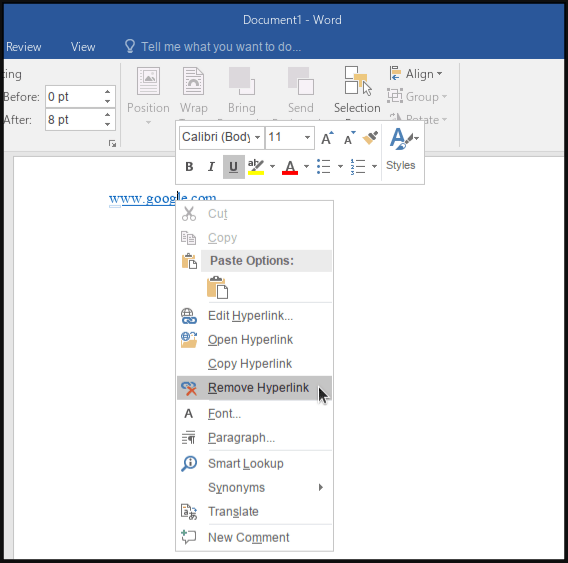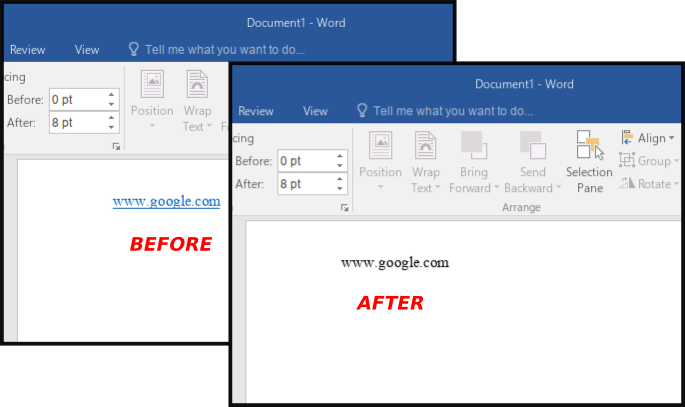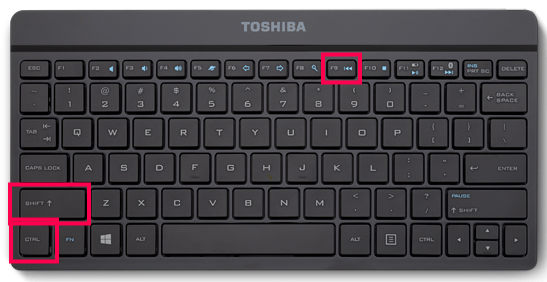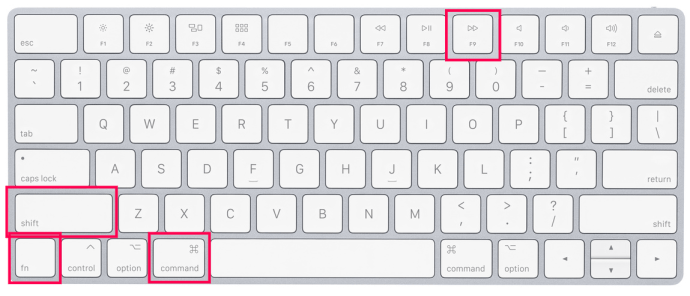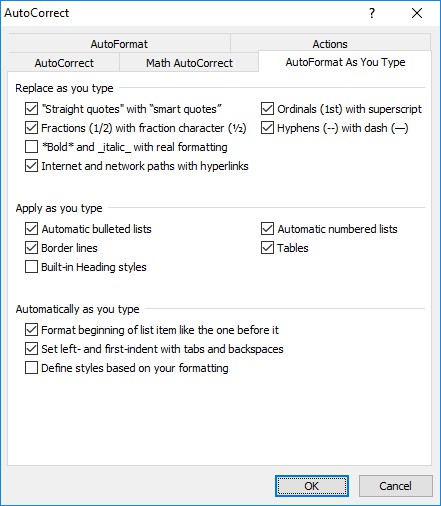Köprüler, sizi seçilen bir web sayfasına götürecek bir belge içindeki tıklanabilir bağlantılardır. Bazen Microsoft Word, istemediğiniz yerlere tıklanabilir bağlantılar ekler (yani alıntılar). Bağlantılar bazı durumlarda yardımcı olabilir, ancak diğer zamanlarda basılı bir belgede dağınık, profesyonellikten uzak veya gereksiz görünebilir.

Belgenizin gereksinimlerine bağlı olarak, gerektiğinde köprüleri ekleyebilir veya kaldırabilirsiniz.
MS Word, URL'leri girdiğinizde veya kopyalayıp yapıştırdığınızda, belgelere otomatik olarak köprüler ekler. Bağlantıyı tıklarken kontrol düğmesine basarak takip edebilirsiniz. Bu kadar çok özellik ve işlevle, Microsoft Word'ün yaptığı her şeye ayak uydurmak zordur. Bu makale, işinize etkili bir şekilde devam etmek için bir belgeden köprüleri nasıl kaldıracağınızı gösterir.
Word'ün Bağlam Menüsü Seçeneklerini Kullanarak Köprüleri Kaldırın
- Belgede seçilen bağlantıya sağ tıklayın, ardından "Köprü Kaldır."
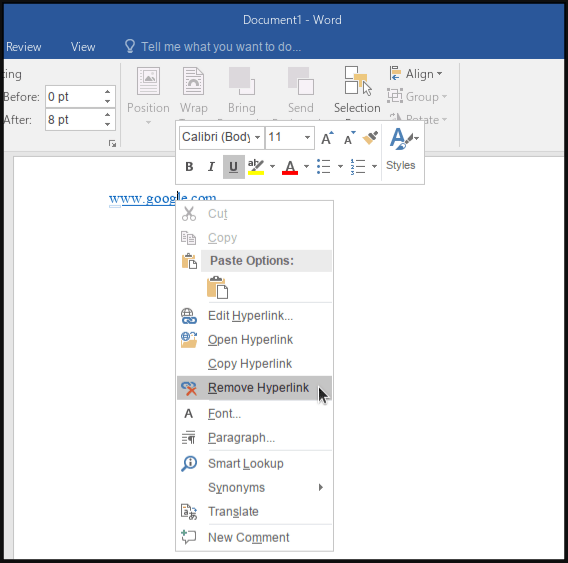
- Metin/karakterler o anda ayarlanan renge dönüşecek ve normal metin haline gelecektir.
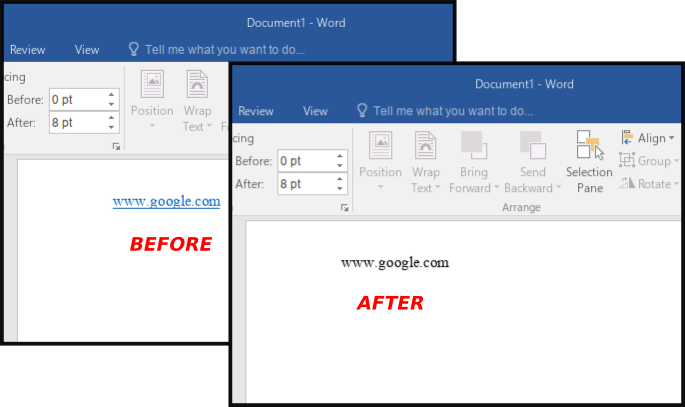
Alternatif olarak, bir bağlantıya sağ tıklayıp “Köprüyü Düzenle.” Bu seçenek, doğrudan aşağıda gösterilen pencereyi açar. basın Bağlantıyı Kaldır bu penceredeki düğmesine tıklayın ve Tamam.

Kısayol Tuşlarını Kullanarak Tüm MS Word Köprülerini Kaldırın
Kısayol tuşları, MS Word'deki sayısız köprüyü kaldırmayı daha hızlı ve daha kolay hale getirir, çünkü belgenizde kaç tane olursa olsun, bağlantıları toplu olarak silerler. İlk işlemdeki sağ tıklama yöntemi yalnızca köprüleri tek tek siler. MS Word köprülerini silmek için kısayol tuşlarını nasıl kullanacağınız aşağıda açıklanmıştır.
Birden çok sayfada çok sayıda bağlantı varsa, Word'ün kısayol tuşlarıyla tüm köprüleri kaldırmak daha iyidir.
Windows kullanıcıları şu kısayol tuşlarını kullanabilir:
- basın "Ctrl + A" belgedeki tüm metni seçmek için kısayol tuşu.
- Tüm bağlantıları kaldırmak için “Ctrl + Shift + F9” kısayol tuşuna basın.
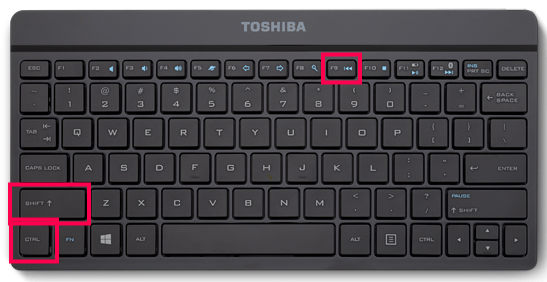
Mac kullanıcıları şu kısayol tuşlarını kullanabilir:
Standart bir Windows klavyesinde olduğu gibi, makaledeki tüm metni vurgulamak için CMD+A tuşlarına basın. Ardından CMD+fn+Shift+F9 tuşlarını kullanın ve belgedeki tüm köprüler silinecektir.
- basmak "CMD + A" makaledeki tüm metni vurgulamak için
- basın basın "CMD + fn + Üst Karakter + F9" tüm köprüleri bir kerede silmek için.
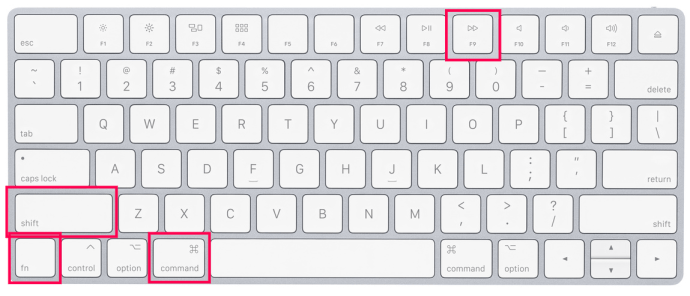
Makroları Kullanarak Belgelerden MS Word Köprülerini Kaldırın
Makro Kaydedici, seçili seçeneklerin bir dizisini kaydetmeyi ve gerektiğinde makroyu oynatmayı sağlayan Word'de bulunan kullanışlı bir araçtır. Bunun yerine Visual Basic kodunu el ile girerek tüm açık Word belgelerinden köprüleri kaldıran bir makro da ayarlayabilirsiniz.
İlk olarak, Visual Basic düzenleyicisini açmak için Alt + F11 kısayol tuşuna basın. Tıklamak Sokmak > Modül makro kodunu girebileceğiniz bir Modül penceresi açmak için. Word'ün modül penceresinde aşağıdaki kodu kopyalayın (Ctrl + C) ve Yapıştırın (Ctrl + V).
- basmak "Alt + F11" Visual Basic düzenleyicisini açmak için
- Seçme “Ekle > Modül” makro kodunu girebileceğiniz bir “Modül” penceresi açmak için.
- kopyala ("Ctrl + C") ve Yapıştır ("Ctrl + V") Word'ün modül penceresinde aşağıdaki kod.
Sub ' Tüm açık belgeler arasında döngü yapın: Application.Documents'taki Her doc için ' Belge adını saklayın szOpenDocName = doc.Name ' Bu belgedeki köprüleri kaldırın With Documents(szOpenDocName) ' Köprüler varken döngü yapın! .Hyperlinks.Count > 0 iken .Hyperlinks(1).Delete Wend End With ' Shut this off, artık popping uygulamasına gerek yok Application.Options.AutoFormatAsYouTypeReplaceHyperlinks = False Sonraki belge End SubKillTheHyperlinksInAllOpenDocuments() ' ------- ------------------------------------------- ' Açık belgelerdeki tüm köprüleri kaldırır ' Metin görüntülemek için olduğu gibi bırakılır ' -------------------------------------------- --- Dim doc As Document Dim szOpenDocName As String ' Tüm açık belgeler arasında dolaş: Her doc için In Application.Documents ' Belge adını saklayın szOpenDocName = doc.Name ' Bu belgedeki köprüleri kaldırın With Documents(szOpenDocName) ' Dönerken köprüler var! .Hyperlinks.Count > 0 iken .Hyperlinks(1).Delete Wend End With ' Shut this off, artık Application.Options.AutoFormatAsYouTypeReplaceHyperlinks = False Next doc End Sub penceresinin açılmasına gerek yok
Yukarıdaki kodu yapıştırmayı bitirdikten sonra, "Ctrl + S" makroyu kaydetmek için klavye kısayolu. Makroyu çalıştırmak için “Dosya > Makro > Makro” ve Seç "KillTheHyperlinksInAllOpenDocuments." Bu, tüm köprüleri açık Word belgelerinden kaldıracaktır.
Düz Metin Köprülerini Kopyalama ve Yapıştırma
Kopyalanan bağlantıları tam web adresini görüntüleyerek düz metin olarak yapıştırmak istediğiniz zamanlar olabilir.
- Web sitesi bağlantısını Pano'ya kopyalayın. "Ctrl + C" kısayol tuşu.
- MS Word'de sağ tıklayın ve seçin “Yalnızca Metni Sakla” URL'yi köprü biçimine döndüreceğinden, yapıştırdıktan sonra "Enter" tuşuna basmayın.

MS Word'de URL'leri Düz Metin Olarak Yapıştırmak için Üçüncü Taraf Eklentileri Kullanın
Üçüncü taraf eklentiler, bağlantıları Microsoft Word belgelerine düz metin olarak yapıştırmayı kolaylaştırır.
Pure Text'i Windows 10'a yükleyin
Çeşitli üçüncü taraf programları, kopyalanan metni herhangi bir biçimlendirme olmadan yapıştırmanıza olanak tanır. Örneğin, PureText programını Windows'a ekleyebilirsiniz. o kopyalanan bağlantıları biçimlendirilmemiş metne dönüştürür ona bastığınızda "Kazanma tuşu + V" kısayol tuşu. Ayrıca, metni Word belgelerine, tuşuna basarak da yapıştırabilirsiniz. "Kazanma tuşu + V" klavye kısayolu.
Kutools'u MS Word'e Ekle
Kutools, uygulamaya yepyeni bir araç çubuğu sekmesi ekleyen Word'ün en iyi eklentilerinden biridir. Kutools, web sitesinde 49 $ 'dan perakende satış yapıyor ve ayrıca bir deneme sürümü de var. Bu eklenti ayrıca, bir belgedeki tüm bağlantıları tıklayarak kaldırmak için hızlı bir yol sağlar. "Kutools > Daha Fazlası" ve ardından “Köprüleri Kaldır” seçenek. Alternatif olarak, şunları da seçebilirsiniz: "Girişim" sekmesini ve tıklayın"Kaldırmak“ URL'lerden bağlantı biçimlendirmesini silmek için.
Word'ün Otomatik Köprü Biçimlendirmesi Nasıl Kapatılır
Word, URL'leri otomatik olarak köprülere dönüştürür, ancak uygulamayı bunun olmaması için yapılandırabilirsiniz.
- seçin "Dosya" sekme ve "Seçenekler" Word Seçenekleri penceresini açmak için
- Tıklamak“Prova >otomatik düzeltmeSeçenekler“ doğrudan aşağıda gösterilen pencereyi açmak için
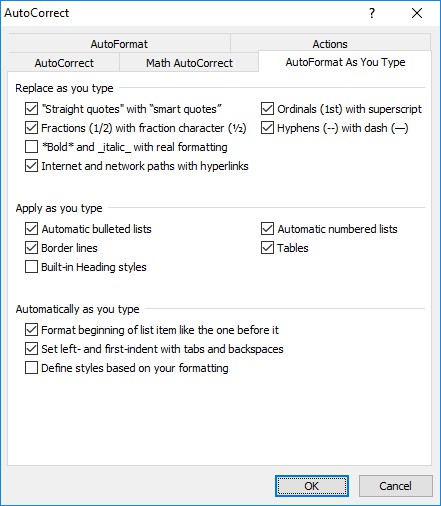
- seçin “Yazarken Otomatik Biçimlendir” sekme.
- İşareti kaldırın "Köprülerle internet ve ağ yolları onay kutusu." basın Tamam Otomatik Düzelt ve Word Seçenekleri pencerelerindeki düğmeler. Artık Word belgelerine girilen tüm URL'ler düz metin olarak kalacaktır.
Kapanışta, Word belgelerindeki bağlantıları düz metin URL'lerine dönüştürmenin çeşitli yolları vardır. Word, Word belgelerindeki köprüleri ortadan kaldırmaya yardımcı olan kısayol tuşlarına, bağlam menüsü seçeneklerine, eklentilere ve makrolara sahiptir. Excel elektronik tablolarından da köprüleri kaldırabilirsiniz.
MS Word Köprüleri SSS
Ek olarak